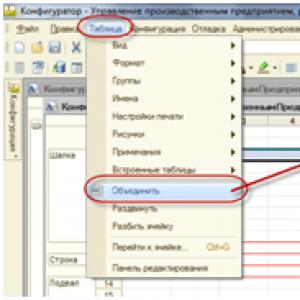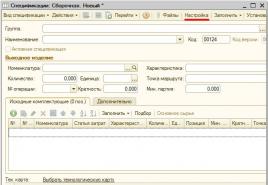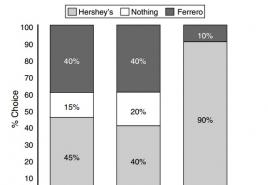Cum se configurează programele de lucru individuale în 1c. Scopul modului de lucru
Într-un produs software numit 1C salariu și managementul personalului 8.3 (1c 3.0), vă vom spune cum să introduceți tabelul de contabilitate în timpul de funcționare. Imediat, menționăm că în program cu numele "1c Contabilitate 8.3", tabelul de contabilitate de masă nu poate fi găsit, deoarece nu este.
Acest tabel este necesar de către angajații întreprinderii care au un salariu pe oră. Adică, consiliul depinde de timpul petrecut efectiv.
Înainte de a lucra cu tabelul în sine, vă sugerăm să completați sau să actualizați calendarul de producție.
În produsul software 1C: "ZUP" Contabilitatea timpului petrecut în timp este posibilă desfășurarea cu ajutorul diferitelor metode sau mai degrabă cele două după:
Prima metodă se numește metoda "deviațiilor". În cazul acestei metode, se înregistrează abateri de la program. De exemplu, atunci când un angajat nu a mers la serviciu sau a lucrat ore suplimentare. Ca bază, trebuie să luați informații despre programul de informații;
A doua metodă se numește metoda "Înregistrare solidă". Dacă este utilizat în paralel, timpul petrecut timpul petrecut și deviațiile sunt în curs de desfășurare.
Care este programul de lucru în "1c ZUP 8.3"?
Atunci când ordinul se pregătește să accepte un angajat pentru a lucra, atunci trebuie să configureze programul muncii în sine, adică să specificați ora programată a angajatului. În cazul mișcării personalului, programul este, de asemenea, necesar pentru a specifica (lasa anterior sau a aloca unul nou). Propsurile numite "Program" în documentele de deplasare sau de recepție sunt obligatorii. Programele de lucru de la întreprindere sunt definite în director cu numele "Scheme de lucru".
Dacă "1c 8.3" există anumite dezacorduri cu diagrame, apoi sunt fixate prin următoarele documente:
Vacanță la îngrijire pentru copil;
Taxa de vacanță;
Acumulări pe o foaie de spital.
Într-o secțiune numită "Contabilitate de timp", conține în meniul "Salariu", există o oportunitate pentru un angajat să configureze pentru o anumită perioadă de grafică individuală. În acest caz, programul principal este programat pentru ca angajat să nu fie calculat. Acesta va fi ajustat de grafică individuală.
În 1C, orele de lucru vor fi completate în următoarele cazuri:
Când toți angajații companiei lucrează în cea de cinci zile;
Când există mai multe grafice și abateri ciclice, cu excepția spitalelor, vacanțelor, rații și așa mai departe.
Există cazuri în cadrul programului "1c 8.3" Tabelul de lucru pentru a completa pur și simplu necesar:
În cursul utilizării unor grafice nesoluționate non-ciclice de contabilitate a timpului de lucru;
Atunci când întreprinderea schimbă în mod regulat schimbările între angajații care lucrează la un program de alunecare;
În cazul promovării la întreprindere, urmăriți metodele și altele.
"Salariu 1C": Lucrați cu tabelul de contabilitate a timpului de lucru
Și acum vom lua în considerare în detaliu instrucțiunile pas cu pas pentru conducerea și configurarea tabelului în software-ul numit "1c 8.3 zup".
Pentru a introduce și a configura tabelul, este necesar să mergeți la meniul numit "Salariu", apoi în secțiunea numită "cont de timp" pentru a merge la lista tabelelor pe o astfel de legătură ca "Tabelii".
Umplerea mesei este efectuată în conformitate cu definițiile aprobate ale literelor. Acestea din urmă sunt descrise în director cu numele "Tipuri de utilizare a timpului de lucru", care poate fi găsit în meniul numit "Setări".
Este posibil să completați tabelul în modul automat făcând clic pe butonul numit "Umplere", și apoi, dacă aveți nevoie, modificați-l (Editați).
Dar, înainte de aceasta, va fi necesar să alegeți întreprinderea și perioada tabelului.
Este important să rețineți că, în cazul unei contabilități sumară a timpului de lucru, trebuie să introduceți un ceas de absență (de exemplu, excursii de afaceri). Dar, pe lângă concediul medical și vacanțele. Acest lucru este necesar pentru a calcula orele pe care vor fi menținute câștigurile medii. Aceste ceasuri nu vor fi luate din documentele de personal, și anume de la masă.
Ca urmare a umplerii mesei, faceți clic pe cheia numită "Conduită și închidere".
Stabilirea programelor de lucru în programul "1c: Managementul salariilor și personalului 8" (ediția 3)
Pachetul include un grafic cu numele Cinci zile (Fig.1). Acest program descrie orele de lucru pentru săptămâna de lucru de cinci zile de 40 de ore, cu două zile libere: sâmbătă și duminică. Durata fiecărei zile lucrătoare este de 8 ore fără pauză de prânz. La completarea programului, se iau în considerare sărbătorile.
Dacă programul de lucru instalat în organizație corespunde programului Cinci zileSetările suplimentare (modificările parametrilor graficului) nu sunt necesare. Doar o dată pe an pentru a face completarea la anul calendaristic următor. Cu toate acestea, este necesar să se verifice umplerea calendarului de producție reglementat asociat cu programul de lucru. În mod implicit, calendarul de producție cu numele este utilizat pentru toate programele de lucru. Federația Rusă. Completarea programului pentru perioadele ulterioare (anul viitor) este făcută după cum este necesar, dar asigurați-vă că soluționați calculele care se încadrează în anul calendaristic următor.
Pentru a face un program de timp de lucru pentru anul următor, este necesar după completarea calendarului de producție sub forma programului de a specifica anul de lucru în domeniu Anul pentru care este afișat programul de lucru și faceți clic pe buton Completati. În programul umplut de zile care sunt lucrători, durata zilei de lucru este aplicată. Weekend-urile și sărbătorile sunt marcate cu culoarea roz. Pentru fiecare lună, este afișat numărul de zile și ore lucrătoare. Programul umplut trebuie salvat în program făcând clic pe buton. Înregistrați și închideți.
Smochin. unu
Când adăugați un nou program în director Schema de lucru prin buton. Crea necesare (figura 2):
- specificați numele programului;
- selectați un an de lucru la care datele vor fi inițial completate;
- configurați proprietățile unui nou program de angajare. Pentru a face acest lucru, prin referință Schimbați proprietățile graficului ... Numit formular Stabilind programul de lucru.

Smochin. 2.
Setarea proprietăților programului de lucru în formular Stabilind programul de lucru Constă din mai multe etape:
- Selectarea calendarului de producție în domeniu Calendar de producțiecare devin accesibile dacă mai multe calendare de producție sunt furnizate la întreprindere (figura 3). Acest lucru poate fi necesar pentru organizații, diviziuni separate sau sucursale ale cărei se află în regiunile cu propriile sărbători (pentru astfel de regiuni, normele de zile nu coincide cu calendarul de producție al tuturor-rus). Lista calendarelor de producție este stocată în director Calendare de producție (secțiune Configurare - Enterprise - Calendare de producție). În mod implicit, calendarul de producție cu numele este instalat pentru toate programele de lucru. Federația Rusă.

Smochin. 3.
- Ajustări pentru a umple programul din secțiune Metoda de umplere a graficelor (Figura 4):
- . Dacă este selectată această metodă, atunci proprietățile implicite de proprietate vor fi completate automat și se vor potrivi programul Cinci zileCeea ce descrie timpul de lucru pentru o săptămână de lucru de cinci zile de 40 de ore, cu două zile libere: sâmbătă și duminică. La completarea programului, se iau în considerare sărbătorile. Durata fiecărei zile lucrătoare este de 8 ore fără pauză de prânz. Această metodă de umplere a programului vă permite să efectuați un program care să indice durata muncii în ore pentru fiecare tip de timp selectat în ziua săptămânii;
- . Această metodă de umplere a programului vă permite să creați un program de lucru sub forma unui mod de lucru în zilele în timpul ciclului: Pentru fiecare zi, numărul de ore de lucru este indicat separat pentru fiecare tip de timp selectat.

Smochin. patru.
- Necesitatea de a lua în considerare sărbătorile. Steag Când completați sărbătorile (Figura 5) este stabilit dacă este necesar ca atunci când umplem calendarul programului, sărbătorile au fost luate în considerare pentru calendarul de producție: durata muncii într-o zi festivă în acest caz este stabilită la 0, durata muncii pe o Ziua pre-vacanță este redusă cu o oră.
- Menținerea contabilității rezumate a timpului de lucru. Căsuța de selectare (fig.5) instalează pentru acele diagrame de lucru pe care se menține o contabilitate sumară a timpului de lucru (dacă organizația este efectuată în modul continuu, adică nu se oprește la sfârșit de săptămână și vacanțe). Steag Rezumatul contabilității timpului de lucru Apare dacă Setare - Calculul salariului - link) pe marcaj Plata pe oră. Caseta de bifat Aplicarea plății orare. De asemenea, dacă acest marcaj este verificat caseta de selectare Prelucrare cu contabilitate de timp rezumateApoi apare secțiunea Când numărați reciclarea pentru a determina norma prin. Când instalați pavilionul Rezumatul contabilității timpului de lucru Comutatoare Producție Calendar (instalat în mod implicit) Datele acestui grafic, Potrivit altor grafice Deveniți activi, iar într-o grafică personalizată puteți specifica care regulă va fi utilizată la numărarea orelor de procesare din document Procesarea înregistrării (secțiune Salariul - Contabilitate de timp - Procesarea înregistrării), cu care prelucrarea este calculată automat pentru o perioadă arbitrară.

Smochin. cinci
- Setări pe durata săptămânii de lucru (figura 6):
- steag Cu jumătate de normă Instalați dacă programul oferă o muncă în timp cu fracțiune de normă (cu fracțiune de normă sau o săptămână de lucru abreviată). Dacă este prevăzut programul de timp de lucru incomplet pentru a reduce durata muncii zilnice pentru un anumit număr de ore de lucru în toate zilele săptămânii, setați comutatorul în poziția Cu jumătate de normă. Dacă numărul de zile lucrătoare este redus în săptămână, de exemplu, lucrătorii sunt de numai 4 zile la o săptămână de lucru de cinci zile, setați comutatorul la poziția Săptămâna de lucru incompletă;
- căsuța de selectare este setată pentru diagrame de timp de lucru incomplete, care vă permite să ajustați ordinea definiției ratei de timp la un alt program atunci când se calculează remunerația pentru muncă. Când specificați un alt grafic în câmpul corespunzător, norma este determinată pe baza programului cu normă întreagă specificat. Dacă caseta de selectare nu este instalată, atunci rata de timp la calcularea este determinată pe baza numărului de zile lucrătoare și orele de lucru pe calendarul timpului de lucru incomplet.

Smochin. 6.
- Necesitatea de a ține cont de diferitele tipuri de tipuri, noapte, ore de seară etc. în secțiune Timpul de timp (Figura 7):
- steag Yavka. Întotdeauna instalat în mod implicit, adică Programul prevede muncă în timpul zilei;
- În plus față de timpul de participare, timpul de lucru utilizat ca specie poate fi disponibil în director. Tipuri de utilizare a timpului de lucru (secțiune Configurare - Clasificatori - Tipuri de timp de lucru) În alte momente ale timpului, de exemplu, pot fi necesare pentru șoferii care au deschis orele pe linie și orele de reparații sunt plătite la rate diferite (figura 8). Pentru a accesa alte steaguri corespunzătoare numelui creat de timp independent, este necesar ca caseta de selectare să fie verificată în setarea parametrilor de calcul salarial (partiție Configurarea - calculul salariilor) sau caseta de selectare în setarea parametrilor de calcul salarial (secțiunea de legătură Configurarea compoziției de angajamente și menținute - Bookmark. Plata pe oră.);
- steag Ore de noapte (Caseta de selectare va fi disponibilă dacă compania efectuează lucrări pe timp de noapte, adică Flag Ore de noapte În stabilirea parametrilor pentru calcularea salariului (secțiunea Configurare - Calculul salariilor - legătură Configurarea compoziției de angajamente și menținute - Bookmark. Plata pe oră.)) Instalați dacă programul asigură lucrările pe timp de noapte și orele deschise pe timp de noapte sunt plătite angajaților într-o cantitate mai mare;
- steag Ore de seară (Caseta de selectare va fi disponibilă dacă întreprinderea efectuează lucrări în timpul orelor de seară, adică pavilionul Ore de seară În stabilirea parametrilor pentru calcularea salariului (secțiunea Configurare - Calculul salariilor - legătură Configurarea compoziției de angajamente și menținute - Bookmark. Plata pe oră.)) Instalați dacă programul prevede funcționarea seara și orele de program seara sunt plătite angajaților într-o cantitate crescută;
- steag Pauze pentru hrănirea pentru copii (Caseta de selectare va fi disponibilă dacă compania utilizează pauze suplimentare pentru hrănirea copilului, adică pavilionul Pauze suplimentare în hrănirea copilului În stabilirea parametrilor pentru calcularea salariului (secțiunea Configurare - Calculul salariilor - legătură Configurarea compoziției de angajamente și menținute - Bookmark. Plata pe oră.) Instalarea în cazul în care programul prevede pauze în muncă pentru hrănirea unui copil și ore de rupere pentru hrănire, copilul este plătit angajaților din câștigurile medii;
- steag Ceas (Caseta de selectare va fi disponibilă dacă caseta de selectare este verificată Sunt utilizate mai multe tipuri de timp în programul de lucru. În stabilirea parametrilor pentru calcularea salariului (secțiunea Configurarea - calculul salariilor) sau steagul Mai multe tipuri de timp în programul de lucru În stabilirea parametrilor pentru calcularea salariului (secțiunea Configurarea - calculul salariilor - Link. Configurarea compoziției de angajamente și menținute - Bookmark. Plata pe oră.)) Instalați dacă programul oferă o metodă de lucru.

Smochin. 7.

Smochin. opt
- Setările duratei muncii în zilele săptămânii sau modul de lucru al zilei în timpul ciclului din secțiune Program de lucruPartea din tabelul este modificată în funcție de metoda selectată de umplere a programului (figura 9):
- dacă în secțiune Metoda de umplere a graficelor Metoda este instalată În ziua săptămânii (cinci zile, șase zile etc.), atunci ca un program indică durata muncii în ore în ziua săptămânii. Dacă parametrii acestui grafic conține contabilitate pentru diferite tipuri de top și / sau alte tipuri de timp (casetele de selectare corespunzătoare sunt instalate în secțiune Timpul de timp), atunci această secțiune indică durata zilei săptămânii;
- dacă în secțiune Metoda de umplere a graficelor Metoda este instalată Pe cicluri de lungime aleatoare (grafică de înlocuire)Programul indică modul de lucru în zilele de zi în timpul ciclului: pentru fiecare zi este indicat numărul de ore de lucru. Dacă parametrii acestui grafic conține contabilitate pentru diferite tipuri de top și / sau alte tipuri de timp (casetele de selectare corespunzătoare sunt instalate în secțiune Timpul de timp) Secțiunea indică durata zilelor în timpul unui ciclu. În același timp, zilele nelucrătoare (zile de odihnă) sunt, de asemenea, incluse în tabel, dar indică numărul zero de ore de lucru.

Smochin. nouă
- Durata săptămânii de lucru în ceas (timpul total de lucru pe săptămână), care se reflectă în domeniu Durata săptămânii de lucru (Figura 10). Pentru grafice, cinci zile, șase zile etc. Durata săptămânii de lucru este calculată automat în funcție de orele specificate de la dispozițiile în programul de lucru (programul de lucru este completat astfel încât durata săptămânii de lucru să corespundă duratei săptămânale de lucru, pe baza căreia numărul normal de lucru Orele sunt determinate pentru perioada contabilă). Pentru grafice înlocuibile, durata săptămânii de lucru nu este calculată automat, astfel încât acest câmp este editat manual dacă este necesar (este indicat de durata săptămânală a timpului de lucru, pe baza cărora se determină numărul normal de ore de lucru pentru contabilitate perioadă). Cu contabilitate sumară a timpului de lucru, rata timpului de lucru este determinată pentru o anumită perioadă de cont (lună, trimestru etc., dar nu mai mult de un an calendaristic). Conformitatea cu timpul de lucru pentru contul stabilit pentru grafice de contabilitate rezumată în program nu este monitorizat automat, controlul asupra acestor indicatori este atribuit utilizatorului.
- Datele din care începe ciclul graficului (data primei zile a programului), care este stabilită în domeniu Data de referință. Acest câmp este disponibil numai pentru grafice înlocuibile (figura 10).
- Finalizarea configurarii proprietăților programului de lucru și completarea automată a programului pentru setările executive efectuate de buton O.K (Figura 10).

Smochin. 10.
Pentru a salva graficul, faceți clic pe buton. Record. Pentru a forma o formă tipărită de program de lucru, faceți clic pe buton. Programa. Dacă este necesar, făcând clic pe link Schimbați proprietățile graficului ..., puteți apela în orice moment formularul Stabilind programul de lucru și clarifică proprietățile sale (figura 2).
În viitor, pentru a umple programul pentru anul viitor (sau pentru a suprascrie calendarul pentru anul curent) butonul este aplicat CompletatiSituat sub forma unui element al cărții de referință Schema de lucru. Umplerea este făcută pentru anul specificat în colțul din stânga sus al formularului (figura 1).
Luați în considerare locul în care în 1c ZUP 8.3 Găsiți și cum să completați fila Ore de lucru. Imediat voi spune că nu este posibil să se găsească în contabilitatea 1c a timpului de contabilitate 8.3, deoarece nu este.
Tabelul este necesar pentru angajații care au un salariu atemporal. Adică depinde de timpul petrecut efectiv.
În contabilitatea programului de timp petrecut, puteți menține metode diferite sau mai degrabă două:
- prima metodă este metoda "deviațiilor". În acest caz, metoda este înregistrată din grafic (de exemplu, non-aspect sau, dimpotrivă, ceasuri suplimentare). Baza programului de lucru este considerată ca bază;
- a doua metodă este metoda "Înregistrare solidă". Folosind această metodă, defectele documentelor sunt simultan în curs de desfășurare și timpul petrecut este înregistrat.
Programul de lucru în 1C ZUP 8.3
Când este creată o comandă, este necesar să se configureze programul de lucru - înregistrează timpul programat de lucru al angajatului. Dacă apare mișcarea de recreere, programul trebuie, de asemenea, să fie specificat (atribuiți unul nou sau părăsiți fostului). Este necesară punctele de recuzită "în documentele de recepție sau deplasare. Diagramele de lucru în organizație sunt definite în directorul "Programare de lucru".
Obțineți 267 Tutoriale video pentru 1C gratuit:
Diferențele cu un program în 1C 8.3 sunt înregistrate prin următoarele documente:
În secțiunea "Contabilitate de timp" (meniul salarial), puteți configura programul individual pentru un angajat pentru o anumită perioadă. În acest caz, timpul planificat de ora calendarului de bază este notat pentru ca angajatul să nu. Acesta va fi determinat de grafică individuală.
Tabelul de timp de lucru din 1c nu este completat în următoarele cazuri:
- Când toți angajații întreprinderii lucrează în cinci zile.
- Când mai multe diagrame ciclice sunt în organizație și nu există abateri, cu excepția forțelor, concediilor medicale și așa mai departe.
Cazuri în care tabelul din 1c 8.3 ne umple:
- Atunci când utilizați grafice complexe non-ciclate de contabilitate de timp de lucru.
- Când organizația schimbă în mod constant schimbările între angajați care lucrează la grafica interschimbabilă.
- Atunci când se aplică în organizarea ceasurilor și așa mai departe.
Lucrul cu tabelul de contabilitate în timp de lucru în salariul 1C
Luați în considerare instrucțiunile pas cu pas pentru introducerea și configurarea unui tabel în 1C 8.3 ZUP.
Tabelul de contabilitate din 1c ZUP este în meniul "Salariu", apoi în secțiunea "Contabilitate de timp", urmați linkul "Tabel" la lista de tabele.
În listă, faceți clic pe butonul "Creați". Se deschide fereastra Noua creare a documentelor:

Atunci când angajații organizației lucrează nu numai în conformitate cu grafica standard de cinci zile, dar și pe grafica înlocuibilă, întrebările în mod inevitabil apar în legătură cu modul de a reflecta corect în programarea programului astfel de persoane. La urma urmei, stabilirea unor programe de lucru obișnuite în acest caz sunt incomode și greșite, deoarece Numărul total de ore de lucru în luna nu va coincide și, prin urmare, programul va calcula incorect salariul. Ce setări trebuie făcute astfel încât aceste probleme să nu se producă?
În primul rând, trebuie să vă dați seama, cu ce hărți pe care le avem de-a face. Dacă angajații dvs. lucrează în conformitate cu schema standard - o zi după trei, două prin două și mai mult și rămâne permanentă pentru o lungă perioadă de timp, atunci vom folosi o singură opțiune. Dacă într-o lună există rezultate în mod constant pentru a lucra în afara programului, înlocuind angajații bolnavi etc., ceea ce înseamnă că nu există o anumită grafică rigidă, munca pentru calculatorul salarial va fi puțin mai mult. Luați în considerare ambele opțiuni.
În primul caz, trebuie să creați un nou program de schimbare și să îl stabiliți pur și simplu angajaților atunci când faceți o mișcare de locuri de muncă sau de personal. Pentru a face acest lucru, trebuie să selectați elementul "Programuri de lucru" de pe desktop "Enterprise".
Adăugați un program nou, scrieți numele său și faceți clic pe butonul "Schema de umplere".

Dacă unele dintre șabloane sunt potrivite pentru noi, o alegem și punem marcajul pe contabilitatea orelor de noapte și de seară, dacă nu, apăsați "Configurați manual" și "Următorul".

Vom personaliza programul doi în două (zi de zi), se schimbă timp de 12 ore, luând în considerare noaptea.

Indicăm care este data începem să numărăm programul (va fi prima schimbare, în cazul nostru 12 ore de muncă de zi) și adăugați o nouă trecere la masă. Noi scriem un nume și specificăm timpul de la 8 la 20.

Apoi adăugați a doua linie la masă și adăugați o nouă schimbare - noaptea.

Apoi adăugați 3 și 4 corzi goale (această ieșire) și faceți clic pe "completați".

În programul umplut, două schimburi de lucru sunt aplicate după două, iar în a doua schimbare de lucru de lucru 8 noapte. Programul ar trebui să arate așa.

Acum puteți vedea numărul exact de ore de lucru în fiecare lună, inclusiv noaptea și salariul pentru angajații care lucrează exact pentru o astfel de grafică vor fi calculați corect. Rămâne doar să o alocați atunci când luați o mișcare de locuri de muncă sau de personal.
De regulă, trebuie să existe patru astfel de grafice, deoarece În cazul nostru, în acea zi, când o lucrare de schimbare pe zi, al doilea este în noapte, iar ceilalți doi se odihnesc în această zi.
În cazul în care programul se schimbă în fiecare lună, este necesar să se utilizeze documentul "Schemele de lucru individuale", situate pe fila Calculul Calculului.

Creați un document nou și adăugați angajați la acesta. Datele pot fi administrate zilnic sau copiate pentru perioada respectivă. Când faceți clic pe butoanele "Noapte" și "Seara", apar linii corespunzătoare în tabel.

Trebuie să completați un astfel de document lunar în cazul unui program instabil. Această metodă de introducere a informațiilor este corectă și mai convenabilă decât corectarea manuală a filei Contabilitate a timpului de lucru. Documentele pot fi copiate dacă diferențele de la luna pe lună nu sunt foarte mari.
Bună ziua Dragi vizitatori de site-uri. Astăzi vom vorbi despre cum în program 1c ZUP 3.0 (3.1)personalizați calculul angajatului salarial care lucrează în organizație pe graficul de timp polonez. Vom vorbi despre modul de configurare a programului în sine pentru a putea lua în considerare acești angajați ca fiind corectă Configurați programul part-timeDe asemenea, vom analiza caracteristicile calculului pentru angajații cu salariu în ceas (tipul de plată "prin salariu (după ore)") și cu salariu în zile (tipul de plată prin salariu).
✅
✅
Pe baza articolelor din Codul Muncii al Federației Ruse (93, 74,203), prin acordul angajatului și angajator, acestea pot fi înființate atât atunci când solicită lucrări și mai târziu, cu fracțiune de normă sau o săptămână de lucru incompletă. Când lucrați în condițiile unui timp de lucru incomplet, activitatea angajatului este produsă proporțional cu timpul petrecut sau în funcție de cantitatea de muncă efectuată. Salariul este stabilit la calculul timpului de lucru complet.
Deci, vom analiza un exemplu specific, cum să aranjăm un angajat să lucreze la polen și cum în 1C ZUP 8.3 Personalizați o diagramă de timp de lucru incomplet (part-time). De la 01.11.2016, vom lua în organizație - Semenova FB .. în programul ZUP 3.0 (3.1) din document "Recrutare" Putem instala clienților diverse rate. De exemplu, 1 (rata), 1 \\ 8 (opt a pariului), 1 \\ 4 (pariuri trimestru), 1 \\ 3 (Tribunal), 1 \\ 2 (ratele de podea), 2 \\ 3 rate (două treimi rate ), Un număr arbitrar de rate (orice fracție arbitrară) și putem indica, de asemenea, o sumă licitată sub forma unei fracții zecimale. Angajatul Semenov Fb. Indicăm ratele de 1/2.

Stabilirea programului part-time în 1c ZUP 3.0 (3.1) și calculul salariului angajatului
Apoi, vom configura programul de lucru part-time. Pentru a face acest lucru, deschideți secțiunea "Setări" și în Journal of Documents "Scheme de lucru" vor crea un program de lucru cu numele "Part-time (20 ore)". apasa butonul Schimbați proprietățile grafice Și în fereastra care deschide fereastra "Schema de lucru de configurare" va determina caseta de selectare - Cu jumătate de normă, tipul de timp de lucru incomplet - Cu jumătate de normă. Instalați, de asemenea, caseta de selectare Numărați norma pe un alt program – Cinci zile(Calendarul programului de lucru normal). Umpleți calendarul muncii, este de 4 ore timp de 4 ore, vineri, 4 ore (participare), durata săptămânii de lucru este probabil automat - 20 de ore. Am stabilit toți parametrii, apoi faceți clic pe butonul "OK" și "Diagrama cu fracțiune de normă (20 ore)" va fi completată în conformitate cu setările. Acum, în documentul "Acceptanță", putem specifica acest program de lucru angajatului nostru.

Luați în considerare două opțiuni de plată a unui angajat care lucrează la un absolvent pe un program cu fracțiune de normă, dar cu diverse angajamente planificate.
Calcularea salariului unui angajat care lucrează la poloneză, cu o plată planificată "Plata prin salariu (după ore)"
✅
✅ Lista de verificare pentru verificarea calculului salariului în 1C ZUP 3.1
Video - Verificare contabilă independentă lunară:
✅ Acumularea salariului în 1C ZUP 3.1
Instrucțiuni pas cu pas pentru începători:
În documentul "Primiți pentru a lucra" în fila "Plata de avertizare", vom numi o plată planificată a angajatului prin salariu (după ore). În setările acestui tip de angajament, se indică faptul că rezultatul este calculat prin formula Salariu * Timp / regulatori.

Acum putem presupune modul în care salariul acestui angajat este calculat pentru noiembrie:
- Salariu- în cantitatea de 40000 de ruble stabilite la calcul la rata deplină,
- Timewech. - acest lucru este petrecut timp pe programul part-time (afaceri cu fracțiune de normă (20 de ore)),
- Normagovov. - Aceasta este orele pe planuri cu normă întreagă (cinci zile).
Dacă un angajat îndeplinește o lună complet întreg, atunci timpul petrecut în program "Part-time (20 ore)" va fi de 83 de ore, iar rata de timp conform zilei a 5-a este de 167 de ore. În consecință, calculul va apărea următoarele: 40000 * 83/167 \u003d 19880.24 ruble.

Completați documentul, indicați luna taxelor - noiembrie. Așa cum vedem calculul, sa dovedit exact așa cum noi și asumam.

Dar merită acordarea atenției asupra faptului că suma sa dovedit a mai puțin de 20.000 de ruble. În această situație, acest lucru poate părea angajatului nedrept, deoarece 19,880 este mai mic de jumătate din salariul la o rată completă (40.000). De ce se întâmplă asta? Faptul este că, în noiembrie, există o zi pre-vacanță - aceasta este "3 noiembrie", iar timpul de lucru în această zi este redus cu o oră. Acest program a făcut.

Dacă vrem încă să acumulim un salariu în valoare de 20.000 de ruble, atunci vă puteți ajusta programul part-time Manual, stabilind timpul de lucru într-o zi de vacanță înainte de vacanță - 3,5 ore. În consecință, rata de timp în ceas pentru o lună va fi de 83,5 ore, adică Exact o jumătate de 167 de ore (în conformitate cu a 5-a zi).

Recalculați documentul Calcularea salariului și a contribuțiilor. Acum vedem că în noiembrie, un angajat a fost elaborat 83.50 de ore. În consecință - 40000 * 83,5 / 167 \u003d 20.000 de ruble.

Calcularea salariului unui angajat care lucrează la Polfesta, cu acumularea planificată "Plata prin salariu"
✅ Seminar "Lifehaki 1C ZUP 3.1"
Analiza a 15 de salvare în conformitate cu 1c ZUP 3.1:
✅ Lista de verificare pentru verificarea calculului salariului în 1C ZUP 3.1
Video - Verificare contabilă independentă lunară:
✅ Acumularea salariului în 1C ZUP 3.1
Instrucțiuni pas cu pas pentru începători:
În documentul "Primiți pentru a lucra" în fila "Plata de avertizare", voi schimba angajat angajatul planificat Plata prin salariu. În setările acestui tip de angajament, se indică faptul că rezultatul este calculat prin formula Salariu * Dollane-Worn-Worker * Tipărire / Norme:
- Salariu - Am subliniat această sumă de 40.000 de ruble,
- Dollane-muncitor- numărul ratelor pe care este satisfăcut angajatul. În acest caz, 0,5 este egal cu, pentru că Angajatul nostru este acceptat pe Poltavka,
- Timp în zile - Acest lucru este de fapt cheltuit numărul de zile pe lună în timp Part-time (20 de ore),
- Ziua Norma- determinată prin program Cinci zile.

Dollane-muncitor Este un indicator foarte important în formula, dacă nu este, atunci salariul va calcula la o rată completă, adică. în valoare de 40.000 de ruble. Sub formă de angajamente " Plata prin salariu » De fapt, timpul petrecut și normele sunt luate în considerare în zile. Astfel, indicatorul "Timp în zile"(calculată în mod esențial pe baza unui program cu fracțiune de normă) și "Zilele Norma" Conform programului, cele cinci zile vor fi aceleași - 21 de zile pentru exemplul nostru, astfel încât această proporție va da 1. pentru ca salariul să fie recalculat în conformitate cu numărul de oferte la care angajatul este adoptat, Dezvoltatorii au făcut un indicator Dollane-muncitor.

Completați documentul Calcularea salariului și a contribuțiilor Pentru luna noiembrie și să vedem cum va fi calculat salariul angajatului. În fila "Accrual", vedem o monitorizare planificată - plata prin salariu, elaborat - 21 de zile, rata de timp este de 21 de zile. De asemenea, acordați atenție, a apărut un nou indicator Ponderea parțială - 0,5. Calculul se face în conformitate cu formula Salariu * Dollane-Work Worker * Livestone / Normă: 40000 * 0.5 * 21/21 \u003d 20.000 de ruble.

Astfel, pentru calcularea corectă a salariului în programul 1c ZPE 3.0 (3.1), este necesar atunci când se ia în mod corect un loc de muncă indică faptul că numărul de rate pe care angajatul este acceptat și configurat programul de timp de lucru incomplet.